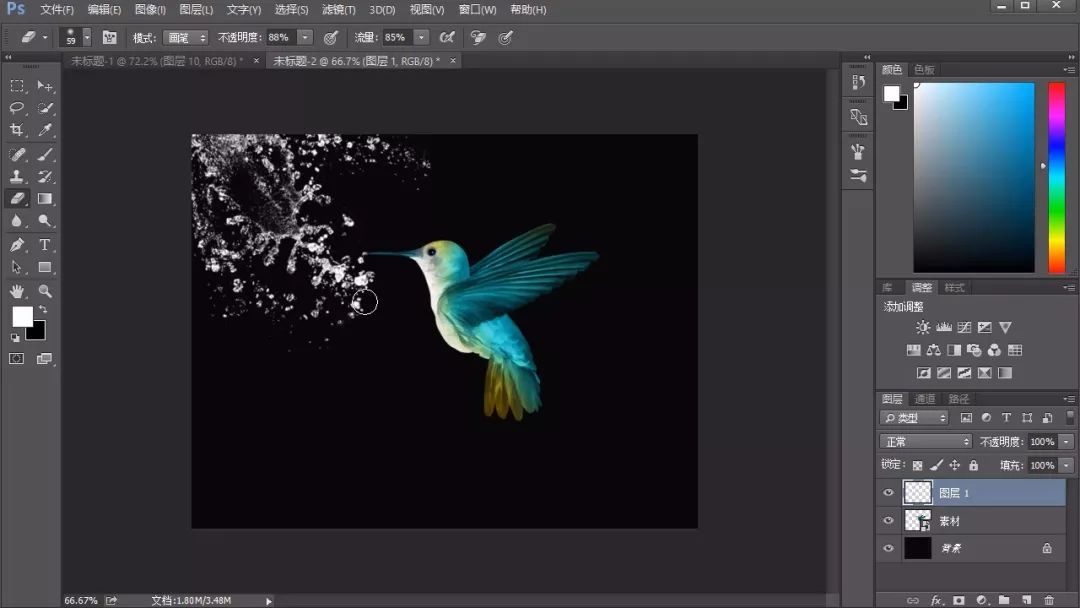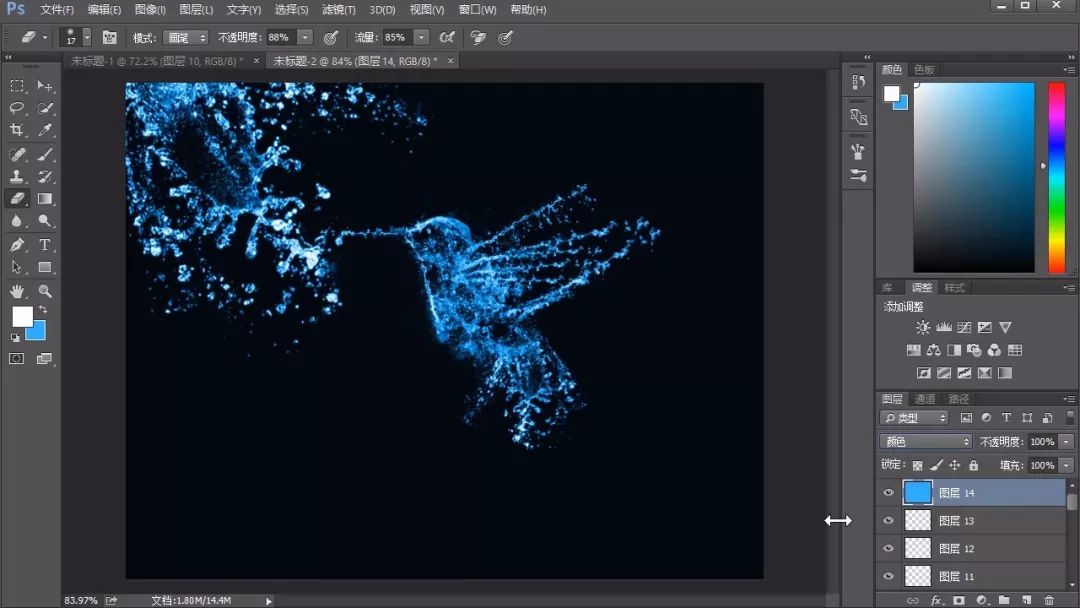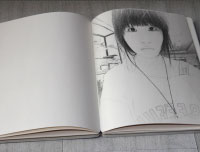喷溅效果,在PS中制作创意的水溅动物形状照片
来源:公众号
作者:PS入门photoshop教程
学习:4338人次
教程通过PS把水花变成动物的形状,是不是觉得制作起来很有难度,其实一点都不难,本篇教程就是教同学们如何用水花制作出动物的形状,同学们可以通过教程来练习一下,通过教程制作更多的照片,也可以用其他的素材来进行练习,相信同学们可以制作的更好,一起来学习一下吧。
效果图:
操作步骤:
1.新建一个宽度900,高度700的黑色画布,然后把所需要的飞鸟素材拖曳进来。
2.然后新建一个空白图层,选择画笔工具,前景色为白色,点击一下,然后旋转,变换,调整位置,多余的使用橡皮擦工具擦除掉。
3.继续新建一个空白图层,选择长条水珠的画笔工具,然后调整好大小,移动到鸟 儿翅膀的位置,选择橡皮擦工具把多余的部分擦除掉。
4.继续新建一个空白图层,还是之前的长条水珠画笔,调整好大小和位置,放到鸟儿的翅膀边缘,把多余的部分用橡皮擦工具擦掉。
5.继续采用之前的方法和步骤,把翅膀的纹理部分和鸟儿的嘴巴部分做出来,不服帖的位置可以使用液化调整位置。
6.继续新建空白图层,选择第一次使用的大画笔工具,把鸟儿的尾巴部分制作出来,还有鸟儿的边缘部分。
7.最后使用一个多水珠的画笔,移动到鸟儿的身体上,多余的部分用橡皮擦工具擦掉。
8.新建一个空白图层,填充自己喜欢的颜色,图层模式更改为颜色。
完成:
比较有创意的水溅效果,一起来动手练习一下吧,学习PS就是要多练习,在练习中提升自己的PS技术。
学习 · 提示
关注大神微博加入>>
网友求助,请回答!
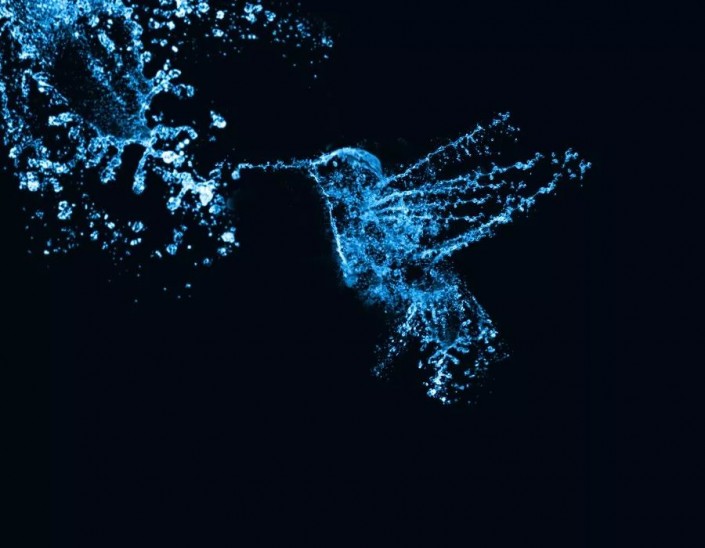 想学更多请访问www.16xx8.com
想学更多请访问www.16xx8.com